
Mungkin Anda telah berubah pikiran tentang apa yang ingin Anda bagikan dengan HomeGroup Anda. Atau mungkin Anda hanya ingin memeriksa ulang apa yang Anda bagikan. Bagaimanapun, itu tidak terlalu sulit untuk dilakukan. Mari kita lihat caranya.
HomeGroups dirancang untuk menyederhanakan berbagi file, folder, dan printer di jaringan rumah atau bisnis kecil. Mereka memungkinkan Anda untuk dengan cepat berbagi folder utama seperti Dokumen, Gambar, dan Video, serta semua printer yang terpasang ke PC Anda. Jika Anda pernah membuat atau bergabung dengan HomeGroup sebelumnya, akan berguna untuk memeriksa apa yang Anda bagikan dengan jaringan dan membatasi pembagian tersebut jika perlu.
TERKAIT: Semua yang Perlu Anda Ketahui Tentang Menggunakan HomeGroups di Windows
Ubah Apa yang Anda Bagikan dari Aplikasi Panel Kontrol HomeGroup
Klik Start, ketik "homegroup," dan kemudian klik aplikasi panel kontrol "HomeGroup".
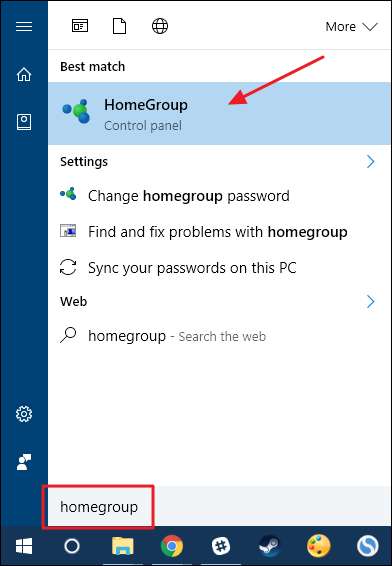
Jendela "HomeGroup" utama memberikan ikhtisar tentang apa yang Anda bagikan saat ini. Untuk mengubahnya, klik "Ubah apa yang Anda bagikan dengan homegroup".
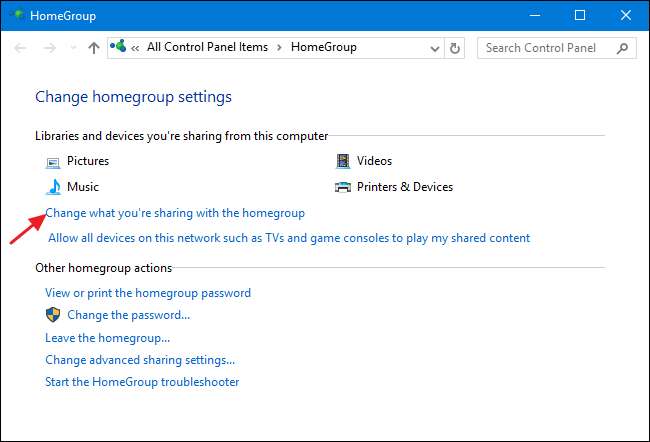
Di jendela "Ubah Pengaturan Berbagi Grup Rumah", Anda dapat melihat semua folder utama — bersama dengan Printer & Perangkat — yang memungkinkan Anda untuk berbagi oleh HomeGroup. Untuk setiap item, Anda dapat menggunakan menu drop-down "Izin" untuk memilih apakah item tersebut dibagikan atau tidak. Lakukan perubahan yang Anda inginkan, lalu klik "Berikutnya".

Saat perubahan dilakukan, klik "Selesai".
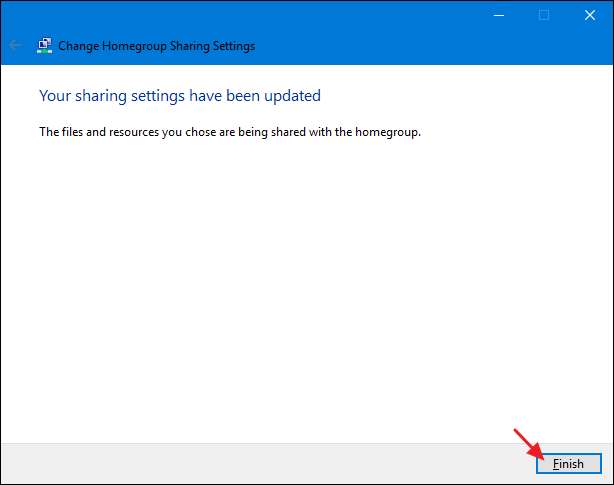
Jika Anda merasa fitur berbagi HomeGroup agak sederhana, sebenarnya itulah intinya. Ini dirancang agar sangat mudah digunakan. Meskipun demikian, Anda dapat memperoleh sedikit lebih banyak kendali atas folder dan file apa yang Anda bagikan di File Explorer.
Ubah Apa yang Anda Bagikan dari File Explorer
Jika Anda ingin berbagi sesuatu selain folder utama yang Anda lihat di aplikasi HomeGroup — atau Anda hanya ingin berbagi subfolder atau file tertentu saja — Anda dapat melakukannya di File Explorer. Anda akan mengelola hal-hal ini di tab "Bagikan" di jendela File Explorer mana pun. Pada contoh di bawah ini, folder Dokumen dibagikan dengan HomeGroup. Namun, Anda dapat mengklik folder atau file apa pun, lalu mengklik "Berhenti Berbagi" untuk membuatnya tidak lagi dapat diakses ke HomeGroup — meskipun folder induk masih dibagikan.
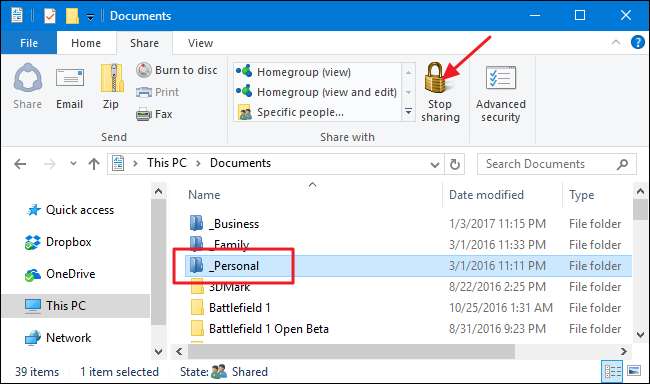
Anda juga dapat berbagi folder atau file individual yang ada di folder induk yang tidak dibagikan dengan HomeGroup. Misalnya, Anda tidak memiliki folder Dokumen yang dibagikan dengan HomeGroup, tetapi Anda ingin berbagi folder yang ada di dalam folder Dokumen. Pilih folder yang ingin Anda bagikan, lalu pilih opsi di bagian "Bagikan dengan" di tab "Bagikan".
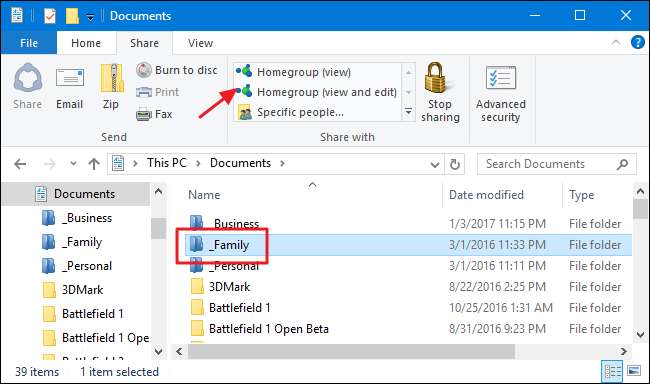
Untuk berbagi dengan HomeGroups, Anda memiliki dua opsi:
- Homegroup (tampilan) . Memberi pengguna di PC lain di Homegroup kemampuan untuk melihat folder dan file dan juga menyalinnya ke PC lokal mereka, tetapi tidak mengedit atau menghapus folder dan file bersama di PC Anda.
- Homegroup (lihat dan edit) . Memberi pengguna pada PC lain di HomeGroup kemampuan untuk melihat, mengedit, dan menghapus folder dan file bersama pada PC Anda.
Sayangnya, File Explorer sendiri tidak benar-benar memberi Anda konfirmasi atau indikasi visual apa pun tentang berbagi perubahan yang Anda buat pada file atau folder. Tetapi Anda dapat mengetahui informasi itu dengan memilih file atau folder dan kemudian mengklik opsi "Orang tertentu" pada tab "Bagikan".
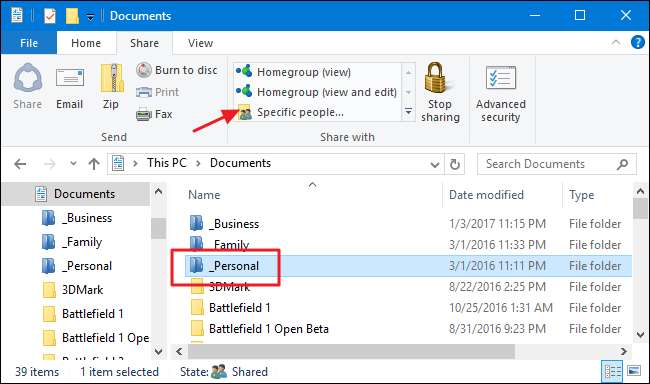
Di jendela yang terbuka, Anda dapat melihat bahwa folder yang dipilih dibagikan dengan HomeGroup dengan izin Baca / Tulis.
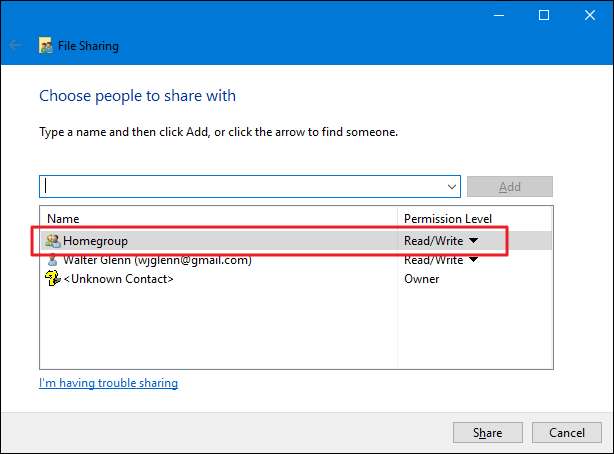
TERKAIT: Jaringan Windows: Berbagi File dan Sumber Daya
Meskipun berbagi dengan HomeGroups disederhanakan, ia masih dapat melakukan sebagian besar dari apa yang dibutuhkan orang saat berbagi file dan printer di jaringan kecil. Dan tanpa segala kerumitan yang menyertai menyiapkan berbagi file lanjutan in Windows.







